マルチロードバランサーの作成
マルチロードバランサーを新規に作成します。
「マルチロードバランサー作成」ボタンをクリックすると、「マルチロードバランサー作成」のダイアログが表示されます。
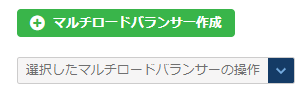
基本設定を行い「ネットワーク設定へ」ボタンをクリックします。
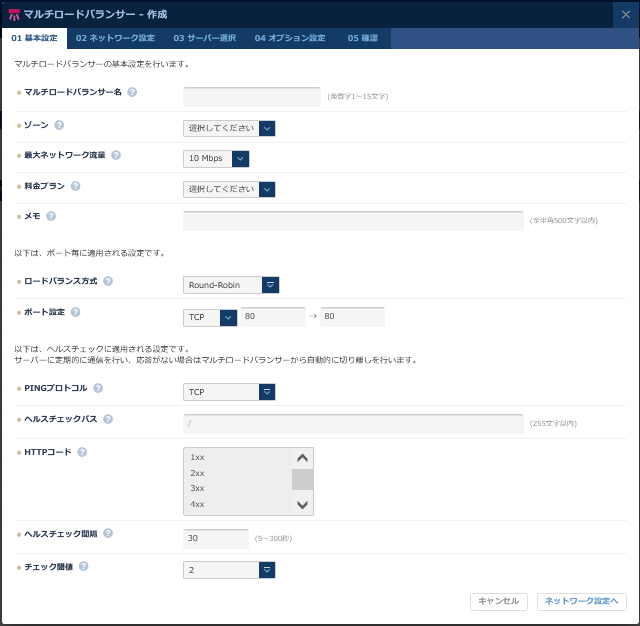
マルチロードバランサー名
作成するマルチロードバランサーに名前を付けます。
ゾーン
使用するゾーンを選択します。
最大ネットワーク流量
必要なネットワーク流量を設定します。
選択できる流量については、以下のページをご覧ください。料金プラン
作成するマルチロードバランサーに適用する料金プランについて、「月額」「従量」のいずれかを選択し>ます。
メモ
作成するマルチロードバランサーにメモをつけます。
ロードバランス方式
ロードバランス方式を以下の2種類から選択します。
Round-Robin
順番に振り分けを行う。
Least-Connection
接続数が少ないサーバーに振り分けを行う。
ポート設定
マルチロードバランサーの待ち受けポートとサーバー側の宛先ポートを指定します。
「プロトコル」のプルダウンから、ロードバランス対象のプロトコル(TCP/UDP/HTTP/HTTPS)を選択してください。
選択すると、「待ち受けポート」と「宛先ポート」の欄に、そのプロトコルにて使用される一般的なポート番号が自動でセットされます。
ポートを独自に指定したい場合は、「待ち受けポート」「宛先ポート」それぞれの欄に、ポート番号を入力してください。
※複数のポートを定義したい場合は、マルチロードバランサーを作成後「チェックしたマルチロードバランサーの操作」から、「ポートの追加」を行ってください。PINGプロトコル
ヘルスチェックに使用するPING通信のプロトコルを以下の4種類から選択します。
・ICMP:ICMPによるPINGでヘルスチェックを行う。
・TCP:宛先ポートへのPINGでヘルスチェックを行う。
・HTTP:宛先ポートへのHTTPアクセスでヘルスチェックを行う。
・HTTPS:宛先ポートへのHTTPSアクセスでヘルスチェックを行う。ヘルスチェックパス
PINGプロトコルが「HTTP/HTTPS」の場合に、ヘルスチェックの対象のPINGパスを設定できます。
HTTPコード
PINGプロトコルが「HTTP/HTTPS」の場合に、ヘルスチェックの対象のPINGパスから正常なレスポンスと確認ができるHTTPコードが設定できます。設定されているHTTPコードによりヘルスチェックの判定がされます。
ヘルスチェック間隔
PING通信を行う間隔を指定します。
チェック閾値
PING通信に、連続して何回失敗したら「サーバー異常」と判断しサーバーを切り離すかを指定します。
注意事項
- ポート設定がUDPの場合は、ロードバランス方式をLeast-Connectionにすることができません。
マルチロードバランサーに設定するネットワークを選択し、「サーバー選択へ」ボタンをクリックします。
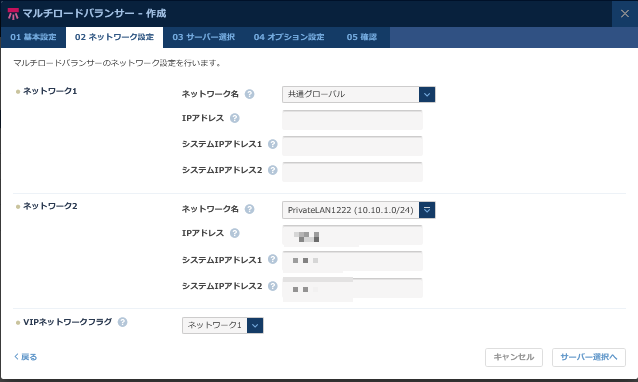
ネットワーク
ネットワーク名
使用するネットワークを選択します。
IPアドレス
選択したネットワークがプライベートLANである場合、IPアドレスを入力します。
システムIPアドレス1
選択したネットワークがプライベートLANである場合、システムIPアドレスを入力します。
システムIPアドレス2
選択したネットワークがプライベートLANである場合、システムIPアドレスを入力します。
VIPネットワークフラグ
マルチロードバランサーのIPアドレス(VIP)をどのネットワーク上に作成するかを選択します。
サーバー一覧から、マルチロードバランサーに割り当てたいサーバーにチェックを入れ、「オプション設定へ」ボタンをクリックします。
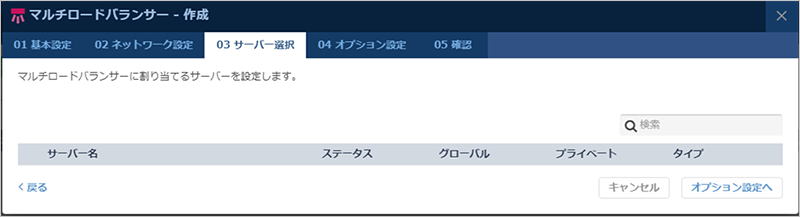
必要に応じて、オプションの設定を行い、「確認へ」ボタンをクリックします。
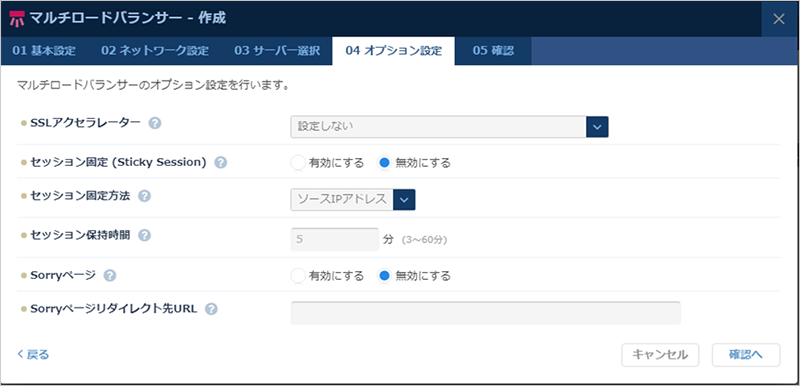
SSLアクセラレーター HTTPS通信の復号をロードバランサーで行います。サーバー側には、復号化されたデータが送られるので、HTTPで待ち受ける必要があります。
あらかじめ、「SSL証明書」から証明書を作成しておく必要があります。
※数量を「無制限」として作成した証明書以外は使用できません。
※アップロードした証明書の適用可能な条件は以下になります。
・鍵長が 2048bit / 3072bit であること
・鍵暗号の種類 RSA であること
・Common Name が設定されていること
・秘密鍵にパスフレーズが設定されていないこと
アップロードした証明書については、お客様でご確認いただく必要があります。セッション固定 (Sticky Session) 設定したセッション固定方法に基づいて、振り分けたセッションをサーバーに固定化することができます。 セッション固定方法 セッションの固定方法を選択します。 セッション保持時間 セッションの保持時間を入力します。 Sorryページ すべてのサーバーのヘルスチェックが確認できなくなった場合に、混雑メッセージを表示します。
ポート設定にて、ロードバランス対象のプロトコルにHTTPかHTTPSを設定している場合のみ設定可能です。Sorryページリダイレクト先URL リダイレクトして表示するSorryページのURLを入力します。 注意事項
- 設定時に以下のエラーが出力された場合は、下記表の原因を参照し設定を見直してください。
エラーメッセージ 原因 ポート設定のプロトコルとSSLアクセラレーターの組み合わせが正しくありません。 以下の組み合わせは設定できません。
・ポート設定: HTTPS
・SSLアクセラレータ: 無効ポート設定のプロトコルとセッション固定方法の組み合わせが正しくありません。 以下の組み合わせは設定できません。
・ ポート設定: TCP, UDP
・ セッション固定方法: Cookieポート設定のプロトコルとSorryページの組み合わせが正しくありません。 以下の組み合わせは設定できません。
・ ポート設定: TCP, UDP
・ Sorryページ: 有効内容を確認し、「作成する」ボタンをクリックすると、マルチロードバランサーの作成処理が始まります。
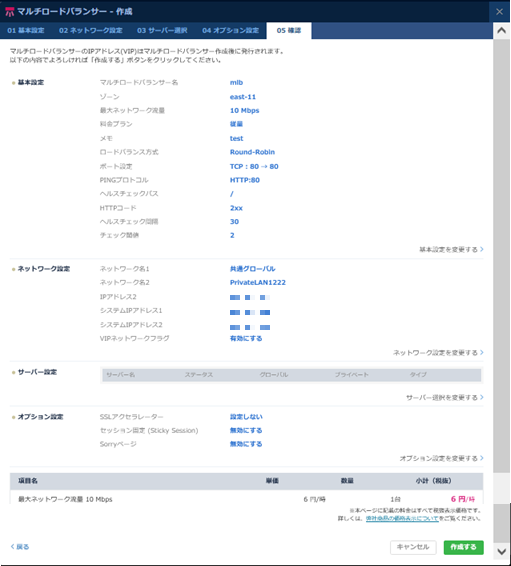
フィードバック
サービス利用中のトラブルは、サポート窓口にお願いします。
お役に立ちましたか?
